3 Nyttige skript for å endre proxyinnstillingene for Internet Explorer
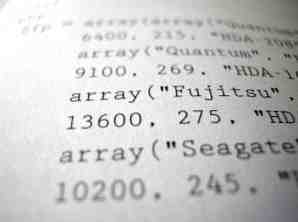
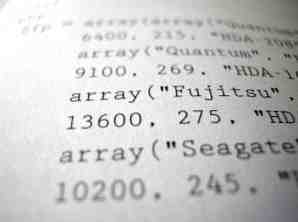 Nylig har jeg blitt ganske besatt av datautomatisering. Etter å ha skrevet en ny artikkel om Windows Scripting med VB-skript, bedre enn batch: En Windows Scripting Host-opplæring bedre enn batch: En Windows Scripting Host-opplæring Les mer (et programmeringsspråk jeg elsker), jeg har begynt å utforske forskjellige måter folk kan lage sine datamaskinen smartere gjennom skript.
Nylig har jeg blitt ganske besatt av datautomatisering. Etter å ha skrevet en ny artikkel om Windows Scripting med VB-skript, bedre enn batch: En Windows Scripting Host-opplæring bedre enn batch: En Windows Scripting Host-opplæring Les mer (et programmeringsspråk jeg elsker), jeg har begynt å utforske forskjellige måter folk kan lage sine datamaskinen smartere gjennom skript.
En vanlig ting som mange mennesker gjør for å beskytte sin identitet når de besøker bestemte nettsteder eller mens de jobber på Internett mens de er hjemmefra, er å benytte seg av proxy-servere. Anonyme proxy-servere vil gjemme din virkelige IP, noe som er nyttig hvis du har blitt utestengt fra bestemte fora eller nettsteder, uansett grunn, men folk bruker også proxy-servere av forretningsmessige grunner også.
Når du er på kontoret, vil du kanskje bruke bedriftens interne proxy-servere for å få tilgang til Internett, men mens du roaming eller hjemme, vil du bare at datamaskinen skal registrere proxy-innstillinger automatisk.
Hvor en proxy-server konfigureres
Før vi går inn på måter du kan automatisere datamaskinen din på via skripting, la oss ta en rask titt på den manuelle måten folk måtte gjøre dette. De fleste kan vite hvordan de konfigurerer LAN-innstillingene. Slik tester du hjemmenettverkshastigheten (og deklarer resultatene). Slik tester du nettverkshastigheten (og deklarer resultatene) Les mer - det er en av de første tingene du bør sjekke om du ' Jeg har noen gang hatt problemer med Internett-tilkobling. Vanligvis vil du at proxy-innstillingene skal settes til “Oppdag automatisk innstillinger” når du er hjemme eller på et offentlig hotspot.
Men på jobb må du sette opp en proxy-server. Du gjør dette innen “Internett-egenskaper” i kontrollpanelet ved å klikke på “LAN-innstillinger” knapp.

I dialogboksen for nettverksinnstillinger ser du de to innstillingene - du har enten en proxy-server aktivert eller du ikke. Dette er innstillingen du vil bytte når du bytter fra hjemmenettverket til et arbeidsnettverk, eller hvis du vil bytte til å kjøre under en “maskert” anonym IP-server.

Du kan også finne disse innstillingene i registeret ditt (klikk Løpe og skriv inn “regedit“), og dette er hva du vil at skriptene skal redigere. Ved å endre registerinnstillingene endrer du i hovedsak disse innstillingene i LAN-innstillingsvinduet.

Det vi virkelig ønsker å gjøre er å bytte disse innstillingene bare når og hvor du virkelig vil. Det er tre scenarier som jeg skal dekke, og du kan kopiere og lime inn koden for å tilpasse den til din smak. Du kan sette skriptet i oppstartsmappen din slik at den starter når du starter datamaskinen, eller du kan bare kjøre skriptene når du vil at datamaskinen din automatisk skal stille de riktige IP-innstillingene.
De tre scenariene jeg skal gi skript for, inkluderer følgende.
- Spør brukeren om de vil bruke en anonym proxy for Internett-tilgang eller ikke.
- Spør brukeren om å skrive inn navnet på proxy-serveren de vil bruke.
- Kontroller automatisk om du er hjemme eller ikke, og angi de riktige proxy-serverinnstillingene.
Den kule tingen om Windows Scripting Host er at hver av disse alternativene ikke er så vanskelig å gjøre.
Be bruker for å aktivere en proxy-server
Dette skriptet vil pop-up en meldingskasse spørre om brukeren vil bruke en proxy-server eller ikke. Hvis ja, da vil skriptet aktivere proxy-servere og fylle ut en hardkodet anonym proxy-server. Du kan justere skriptet for å bruke din favoritt anonyme proxy.
Her ser du hvordan skriptet ser ut.
Når du kjører det, ser brukeren følgende spørsmål.

EN “Ja” laster den anonyme proxy som din proxy server og sett “Proxyenable” til 1. A “Nei” setter proxyen til standard alle nuller, og deaktiverer proxy-innstillingen.
Spør brukeren til å skrive proxy
Den andre tilnærmingen er å spørre brukeren hvilken eksakt server de vil bruke. Dette tillater fleksibiliteten til å endre proxy-serveren hele tiden uten å måtte redigere selve skriptet. Du kan gjøre dette ved å endre “MsgBox” kommandoen til en “InputBox”.
Når du lagrer dette som en .wsf-fil og kjører den, vises følgende vindu.

Bare skriv inn din foretrukne proxy-server, klikk OK, og Internett-innstillingene blir automatisk oppdatert.
Angi proxyinnstillinger basert på posisjon
Dette neste skriptet er litt mer fleksibelt, så det er også litt lengre. Men hva det kan gjøre er å sjekke din nåværende IP-adresse, og hvis den er innenfor det området du forventer når du er hjemme hos din Internett-leverandør, deaktiverer den ved hjelp av en proxy-server. Hvis den ser at du ikke befinner deg på det vanlige hjemme-domenet ditt, vil det automatisk konfigurere Internett med en proxy-server som du kan vanskelig kodes inn i skriptet.
Her ser du hvordan skriptet ser ut.
Du angir at dette skal starte ved oppstart, og datamaskinen konfigurerer automatisk Internett-innstillingene etter behov. Programmet vil vise deg din nåværende IP hver gang - hvis du ikke vil, fjern bare “WPScript.Echo” linje. Når jeg kjører det her hjemme, gjenkjenner det at jeg er på mitt sikre Internett-leverandør og deaktiverer den anonyme proxyen.

Hvis du var på et offentlig hotspot, ville det gjenkjenne den utenlandske IP-adressen og aktivere den kappede proxyen i stedet.
Dette er bare noen få eksempler på hvilken type automatisering du kan bygge inn i Windows-PC med Windows Scripting Host. Du trenger ikke å være en sakkyndig programmør - bare lær noen av kommandoene i disse skriptene, og du kan virkelig jobbe med noen magi.
Har du prøvd noen av disse skriptene? Gi meg beskjed om hva du synes, og vær så snill å tilby noen tweaks eller forbedringer som kan gjøre dem enda bedre. Gi innsikt i kommentarfeltet nedenfor.
Bildetekst: Mr. Gr4phic3r
Utforsk mer om: Internet Explorer, proxy.


